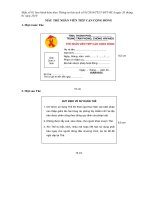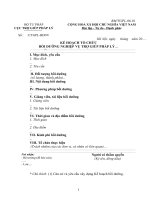biểu mẫu
Bạn đang xem bản rút gọn của tài liệu. Xem và tải ngay bản đầy đủ của tài liệu tại đây (136.74 KB, 11 trang )
Bài 6: Biểu Mẫu
1. Khái niệm
2. Tạo biểu mẫu mới
3. Các chế độ làm việc với biểu mẫu
Bài 6: Biểu Mẫu
1. Khái niệm:
Biểu mẫu là một loại đối tượng trong Access để xem, nhập và
sửa dữ liệu trong bảng thuận tiện.
Bài 6: Biểu Mẫu
2. Tạo biểu mẫu mới:
- Chọn mục Forms trong khung Objects
- Nháy đúp vào Create form by using wizard
- Xuất hiện hộp thoại Form wizard
+ Nháy nút lệnh > hay >> để đưa các trường
của bảng lên biểu mẫu, xong nháy Next
+ Đặt tên biểu mẫu, xong nháy Finish
+ Chọn tên bảng cần tạo biểu mẫu trong
danh sách Tables/Queries
+ Chọn cách bố trí biểu mẫu, xong nháy Next
+ Chọn kiểu biểu mẫu, xong nháy Next
Bài 6: Biểu Mẫu
2. Tạo biểu mẫu mới:
- Chọn mục Forms trong khung Objects
- Nháy đúp vào Create form by using wizard
- Xuất hiện hộp thoại Form wizard
+ Nháy nút lệnh > hay >> để đưa các trường
của bảng lên biểu mẫu, xong nháy Next
+ Đặt tên biểu mẫu, xong nháy Finish
+ Chọn tên bảng cần tạo biểu mẫu trong
danh sách Tables/Queries
+ Chọn cách bố trí biểu mẫu, xong nháy Next
+ Chọn kiểu biểu mẫu, xong nháy Next
Nhóm 1
Nhóm 2
Bài 6: Biểu Mẫu
2. Tạo biểu mẫu mới:
- Chọn mục Forms trong khung Objects
- Nháy đúp vào Create form by using wizard
- Xuất hiện hộp thoại Form wizard
+ Chọn tên bảng cần tạo biểu mẫu trong
danh sách Tables/Queries
+ Nháy nút lệnh > hay >> để đưa các trường
của bảng lên biểu mẫu, xong nháy Next
+ Chọn cách bố trí biểu mẫu, xong nháy Next
+ Chọn kiểu biểu mẫu, xong nháy Next
+ Đặt tên biểu mẫu, xong nháy Finish
Bài 6: Biểu Mẫu
2. Tạo biểu mẫu mới:
Tiêu đề
Tên trường
Bài 6: Biểu Mẫu
3. Các chế độ làm việc với biểu mẫu:
* Chế độ biểu mẫu:
thường dùng để cập nhật dữ liệu.
* Chế độ thiết kế:
dùng để thay đổi lại thiết kế biểu mẫu.
thực hiện:
+ Nháy nút lệnh Design
+ Chọn tên biểu mẫu cần thiết kế lại.
+ Thay đổi lại thiết kế
Bài 6: Biểu Mẫu
3. Các chế độ làm việc với biểu mẫu:
* Chế độ biểu mẫu:
thường dùng để cập nhật dữ liệu.
* Chế độ thiết kế:
dùng để thay đổi lại thiết kế biểu mẫu.
thực hiện:
+ Nháy nút lệnh Design
+ Chọn tên biểu mẫu cần thiết kế lại.
+ Thay đổi lại thiết kế
Nhóm Nhóm
1
2
Bài 6: Biểu Mẫu
3. Các chế độ làm việc với biểu mẫu:
* Chế độ biểu mẫu:
dùng để cập nhật dữ liệu.
* Chế độ thiết kế:
dùng để thay đổi lại thiết kế biểu mẫu.
thực hiện:
+ Chọn tên biểu mẫu cần thiết kế lại
+ Nháy nút lệnh Design
+ Thay đổi lại thiết kế
Bài 6: Biểu Mẫu
Bài tập:
Tạo biểu mẫu cho bảng HocSinh của CSDL ThuVien?
Tạo biểu mẫu cho bảng Sach của CSDL ThuVien?
Tạo biểu mẫu cho bảng Tacgia của CSDL ThuVien?
Tạo biểu mẫu cho bảng Chomuonsach của CSDL ThuVien?